메모 메모장: Chrome에 생각, 메모를 저장하는 간단한 방법
잡집 / / February 14, 2022
 생산적인 웹 브라우징 아이디어를 빠르게 포착하는 데 도움이 되는 몇 가지 확장 기능과 브라우저 내 도구가 필요합니다. 웹에서 흥미로운 것들을 우연히 발견하면서 메모를 하는 것에 대해 이야기할 때, 지금까지 존재하는 것과 같이 더 잘 알려진 이름은 에버노트 그리고 더 인지도 높은 퀵노트가 떠오릅니다. 이전에 Chromepad도 살펴보았습니다.
생산적인 웹 브라우징 아이디어를 빠르게 포착하는 데 도움이 되는 몇 가지 확장 기능과 브라우저 내 도구가 필요합니다. 웹에서 흥미로운 것들을 우연히 발견하면서 메모를 하는 것에 대해 이야기할 때, 지금까지 존재하는 것과 같이 더 잘 알려진 이름은 에버노트 그리고 더 인지도 높은 퀵노트가 떠오릅니다. 이전에 Chromepad도 살펴보았습니다.그러나 브라우저 확장 기능은 여전히 남아 있습니다. 특히 생산성과 관련된 경우 항상 차선책을 찾고 있습니다. 그래서 여기서 우리는 메모장, 메모를 사용해 볼 수 있는 비교적 새로운 아이입니다.
이전에 퀵 노트를 사용해 본 적이 있다면 메모장에서도 동일한 단순성을 높이 평가할 것입니다. 나란히 놓고 보면 구분할 수 있는 것이 거의 없습니다. 브라우저에 메모장 도구를 설치하기 전에 확장 프로그램에 이메일 주소를 제공해야 합니다. 메모 메모장은 메모를 캡처할 수 있는 친숙한 노트북 스타일의 줄 지어 인터페이스를 제공합니다.
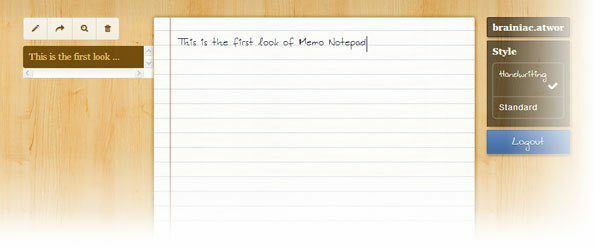
메모장은 기본적으로 손글씨체를 사용합니다. 하지만 너무 복잡하다면 오른쪽 상단의 이메일 주소를 클릭하고 사용 가능한 두 번째 글꼴 스타일을 선택할 수 있습니다. Standard 글꼴은 더 깔끔하지만 괘선 '시트'에 필기 글꼴이 가지고 있던 매력을 약간 빼앗아갑니다.
이 도구는 메모를 로컬에 저장하지만 추가 보호 수단으로 클라우드 저장소 옵션도 사용합니다. 클라우드 스토리지를 사용하면 다음을 수행할 수 있습니다. 다른 컴퓨터에서 메모 동기화 귀하의 이메일 주소로. 메모 메모장은 오프라인 또는 온라인으로 사용할 수 있습니다. 오프라인으로 만든 메모는 온라인에 연결될 때 동기화됩니다.
메모를 추가하는 가장 빠른 방법은 웹 페이지에서 텍스트 문자열을 선택하고 마우스 오른쪽 버튼 클릭 메뉴를 사용하여 메모장에 삽입하는 것입니다. 여기에서 좋은 기능 중 하나는 텍스트를 복사한 웹 페이지 URL도 메모에 포함된다는 것입니다.
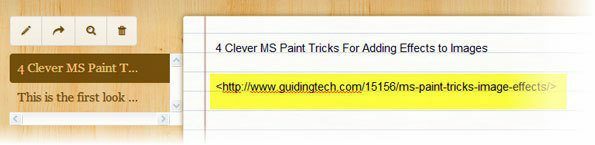
연필 아이콘을 클릭하여 수동으로 새 메모를 시작할 수 있습니다. 현재로서는 메모의 순서를 재정렬할 수 있는 방법이 없습니다. 최신 항목이 맨 위에 표시됩니다. 원하는 메모를 정크할 수 있습니다. 검색 기능은 모든 메모의 텍스트 내에서도 검색하고 오른쪽 메모를 앞과 중앙에 가져오기 때문에 유용합니다. 메모가 많고 제목이 확실하지 않을 때 메모에 액세스하는 더 빠른 방법입니다.

메모 메모장은 간단합니다. 비교적 새로운 확장인 것 같으므로 더 많은 개발이 있기를 바랍니다. 도움말 파일을 사용하는 것은 매우 직관적이지만 올바른 방향으로 나아가는 단계가 될 수 있습니다. 메모 메모장을 사용해 보고 Chrome 생산성 목록에 포함할 적절한 항목이 있는지 알려주십시오.
2022년 2월 3일 최종 업데이트
위의 기사에는 Guiding Tech를 지원하는 제휴사 링크가 포함될 수 있습니다. 그러나 편집 무결성에는 영향을 미치지 않습니다. 내용은 편향되지 않고 정통합니다.



